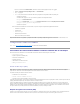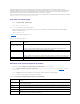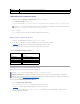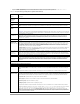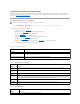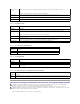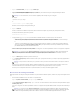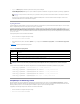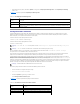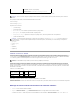Users Guide
2. Cliquez sur ParamètresiDRAC, puis cliquez sur l'onglet Mettreàjour.
3. Sur la page Téléverser/Restaurer(Étape1sur3), cliquez sur Parcourirpoursélectionnerl'imagedemicrologicieltéléchargéeàl'adresse
support.dell.comoul'imagederécupérationdesservicesdusystème.
Parexemple:
C:\Updates\V1.0\<nom_de_l'image>.
OU
\\192.168.1.10\Misesàjour\V1.0\<nom_de_l'image>
Pardéfaut,lenomdel'imagedemicrologicielestfirmimg.d6.
4. Cliquez sur Téléverser.
LefichiervasetéléverserversiDRAC6.Thisprocessmaytakeseveralminutestocomplete.(Ceprocessuspeutprendreplusieursminutes.)
Lemessagesuivants'affichejusqu'àlafinduprocessus:
Téléversementdufichierencours...
5. ÀlapageCondition (page 2 sur 3),vousvoyezlesrésultatsdelavalidationeffectuéesurlefichierimagequevousaveztéléversé.
l Silefichierimagederécupérationdusystèmes'esttéléverséavecsuccèsetapassétouslespointsdevérification,lenomdufichierimage
s'affiche.Sil'imagedemicrologicielaététéléversée,lesversionsactuellesetnouvellesdumicrologiciels'affichent.
OU
l Sil'imagenes'estpastéléverséeavecsuccèsousiellen'apaspassélespointsdevérification,unmessaged'erreurappropriés'afficheetla
miseàjourretourneàlapageTéléverser/Restaurer(Étape1sur3).VouspouvezréessayerdemettreàjouriDRAC6oucliquersurAnnuler
pourréinitialiseriDRAC6surlemodedefonctionnementnormal.
l Dans le cas d'une image de micrologiciel, la fonction Conserver la configurationvousdonnelapossibilitédeconserveroudesupprimerlaconfiguration
existanted'iDRAC6.Cetteoptionestsélectionnéepardéfaut.
7. Cliquez sur Mettreàjourpourdémarrerleprocessusdemiseàjour.
8. La page Miseàjour(Étape3sur3)affichelaconditiondelamiseàjour.Laprogressiondelamiseàjour,indiquéeenpourcentage,apparaîtdansla
colonne Progression.
Silamiseàjourdumicrologicielestterminée,iDRAC6seréinitialiseautomatiquement.Vousdevezfermerlafenêtredunavigateurouverteetvous
reconnecteràiDRAC6avecunenouvellefenêtredenavigateur.Unmessaged'erreurappropriés'affichesiuneerreurseproduit.
Silamiseàjourdelarécupérationdesservicesdusystèmeréussit/échoue,unmessagedeconditionappropriés'affiche.
Restauration du micrologiciel iDRAC6
iDRAC6peutmaintenirdeuximagesdemicrologicielsimultanées.Vouspouvezdéciderdedémarreràpartirde(restaurervers)l'imagedemicrologicieldevotre
choix.
1. Ouvrezl'interfaceWebiDRAC6etouvrezunesessionsurlesystèmedistant.
Cliquez sur Système®ParamètresiDRAC, puis cliquez sur l'onglet Mettreàjour.
2. ÀlapageTéléverser/Restaurer(Étape1sur3), cliquez sur Restaurer.Laversionactuelleetlaversionrestauréedumicrologiciels'affichentàlapage
Condition(Étape2sur3).
Conserver la configurationvousdonnelapossibilitédeconserveroudesupprimerlaconfigurationiDRAC6existante.Cetteoptionestsélectionnéepar
défaut.
REMARQUE : sivousexécutezFirefox,lecurseurdetexten'apparaîtpasdanslechampImage de micrologiciel.
REMARQUE : sivousdécochezlacasePréserverlaconfiguration,lesparamètrespardéfautd'iDRAC6sontrétablis.Danslesparamètrespar
défaut,leLANestactivéavecuneadresseIPv4statique.Vousnepouvezpasouvrirunesessionsurl'interfaceWebiDRAC6.Vousdevez
reconfigurerlesparamètresduLANàl'aidedel'utilitairedeconfigurationiDRAC6pendantlePOSTduBIOS.
REMARQUE : lorsquevousêtesenmodemiseàjour,leprocessusdemiseàjourcontinueenfondd'écranmêmesivousnaviguezendehorsde
cette page.
REMARQUE : sivousdécochezlacasePréserverlaconfiguration,lesparamètrespardéfautd'iDRAC6sontrétablis.Danslesparamètrespar
défaut,leLANestactivé.Vousnepouvezpasouvrirunesessionsurl'interfaceWebiDRAC6.VousdevezreconfigurerlesparamètresLANàl'aide
del'utilitairedeconfigurationiDRAC6pendantlePOSTduBIOSouàl'aidedelacommandeRACADM(disponiblelocalementsurleserveur).